本文主要是介绍dpdk个人学习使用全过程,希望对大家解决编程问题提供一定的参考价值,需要的开发者们随着小编来一起学习吧!
linux:centos 3.10.0-957.el7.x86_64
dpdk:17.11.4 https://fast.dpdk.org/rel/dpdk-17.11.4.tar.xz
vm:15.5 pro
折腾了快一个礼拜,遇到的小问题很多,所以记录回顾一下,如果对大家有借鉴意义,那就再好不过了。
目录
1.技术原理
1.1为什么dpdk能提高网络传输效率
1.2.实现原理
2.重要目录
3.环境搭建
4.编译安装
5.用例
6.网速测试
1.技术原理
DPDK实践一:技术介绍 + 编译运行_恩来贺的博客-CSDN博客_dpdk 定时器
这一部分可以参考这个帖子,讲的很完善,如果只是为了使用,可以主要了解如下几个地方。
1.1为什么dpdk能提高网络传输效率
1.控制层留给Linux做,其它数据层全部由应用程序来处理。
2.减少系统调度、系统调用、系统中断,上下文切换等
3.摒弃Linux内核协议栈,将数据包传输到用户空间定制协议栈
4.使用多核编程技术替代多线程,将OS绑在指定核上运行
5.针对SMP系统,使CPU尽量使用所在NUMA系统节点的内存,减少内存刷写
6.使用大页面,减少访问
7.采用无锁技术解竞争
使用中,接触到 配置大页、绑定核和端口、绕过linux内核处理这几点,其他还没遇到。
1.2.实现原理
dpdk从内核手中接管eth,ETH不再具有ip地址和网卡名,无法被linux管理,转由port绑定,mac地址比较重要,最好接管之前记录一下网卡mac地址。没有特殊设置,服务器重启后网卡会恢复。
其他细节我反正是看了也记不住,就略过了。
2.重要目录
我用的是17.11.4稳定版,以此为例
解压后可以看见很多文件夹,以下几个目录比较重要
app config examples usertools
使用usertools下的dpdk-setup.py编译后,会生成文件夹
例如: x86_64-native-linuxapp-gcc
两个环境变量
RTE_SDK指的是解压后的一级目录,例如解压到root下,就是/root/dpdk-stable-17-11-4
RTE_TARGET指的就是编译后生成的文件夹x86_64-native-linuxapp-gcc
每次开启一个terminal后,要运行dpdk相关内容,都要敲下面两条命令。
export RTE_SDK=/root/dpdk-stable-17-11-4
export RTE_TARGET=x86_64-native-linuxapp-gcc
3.环境搭建
在Windows上使用VM安装linux系统,安装过程就不细说了,主要说两个配置的地方,方便后续使用。
3.1一是 多配置几个网卡,我配置了三个,一个用来做ssh连接,两个给dpdk,配置方法如下。
第一种方法是在系统安装时,单击“网络和主机名”,在弹出的窗口增加并开启网卡。
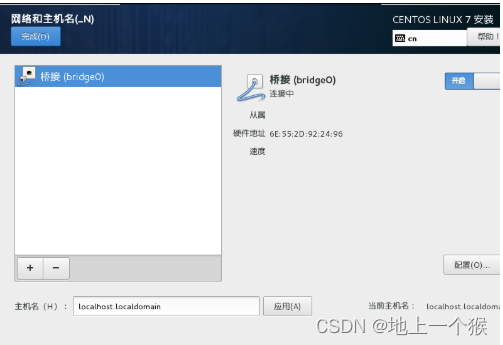
第二种方法右键对应的虚拟机 设置 添加... 网络适配器。
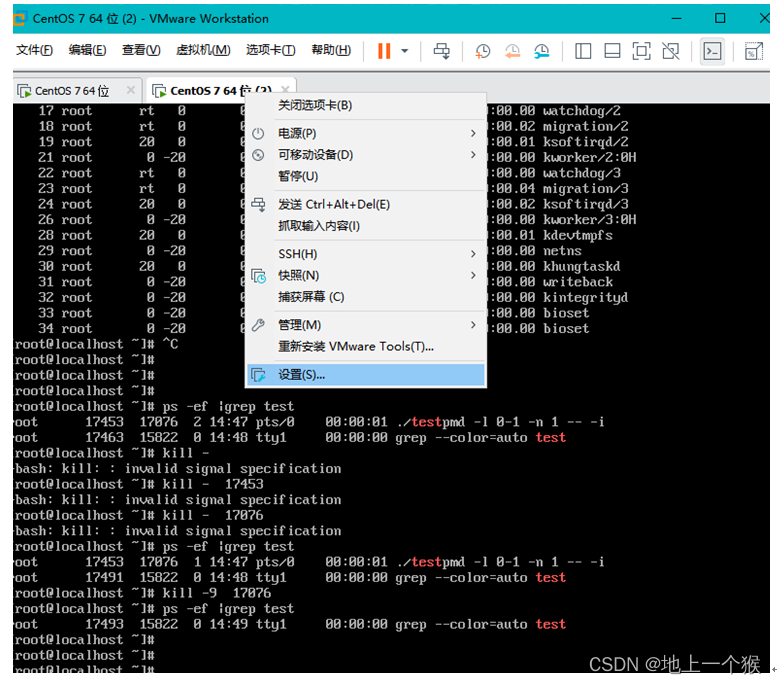
3.2二是 因为vm打开的终端界面无法上下浏览、也没办法直接上传下载很不方便,说一下我这里ssh连接vm虚拟机的方法。
1.检查是否安装
ssh rpm -qa |grep ssh
2.开启ssh服务
service sshd restart
3.VM添加桥接网络
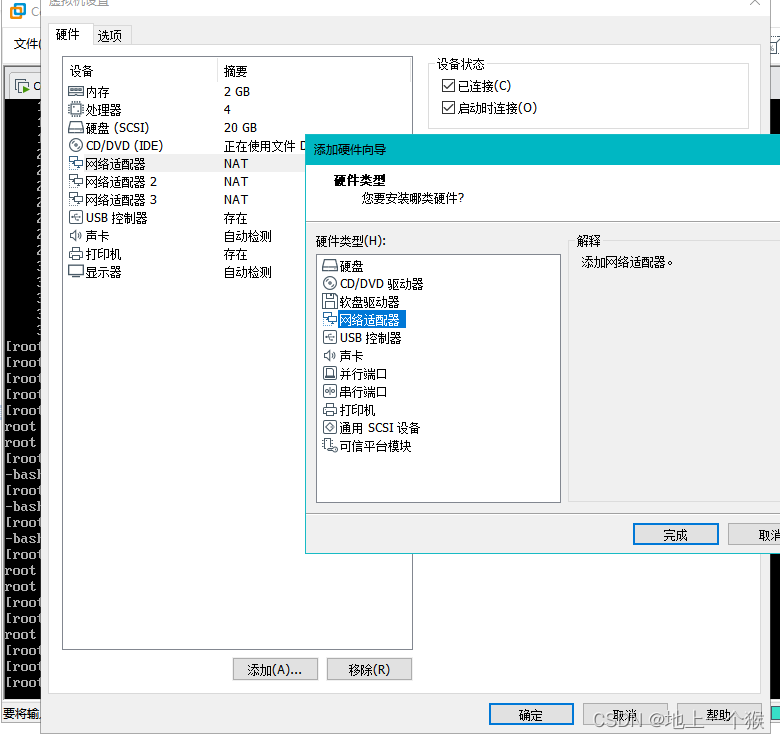
4.我的电脑 右键 管理->设备管理器->网络管理器 -> 启动对应的vmware virtual eth adapter
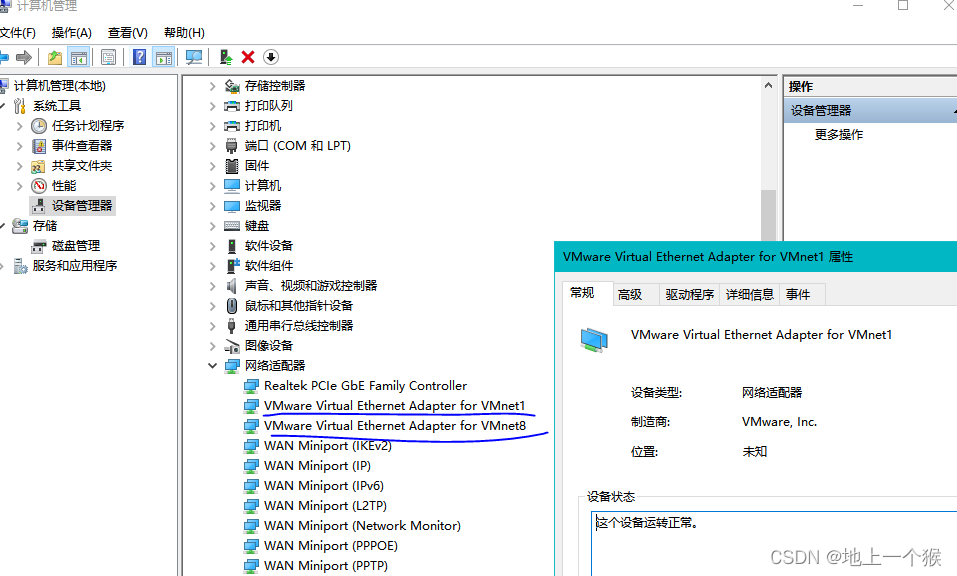
5.能ping通虚拟机网卡ip之后,使用ssh工具(mobaxterm等)连接网卡ip即可。
4.编译安装
这方面文章比较多,我参考的是后面链接的这篇文章。https://www.jianshu.com/p/6ceb82e0fbe8
有些文章里面说的要把config文件夹里的common_base中的CONFIG_RTE_EAL_IGB_UIO改为y,实际使用中发现不改也没有影响,可能是这个版本不用改为yes就能自动编译UIO。
简单说一下我的编译安装过程种遇到百度查不到的问题,网上不好找解决方法。
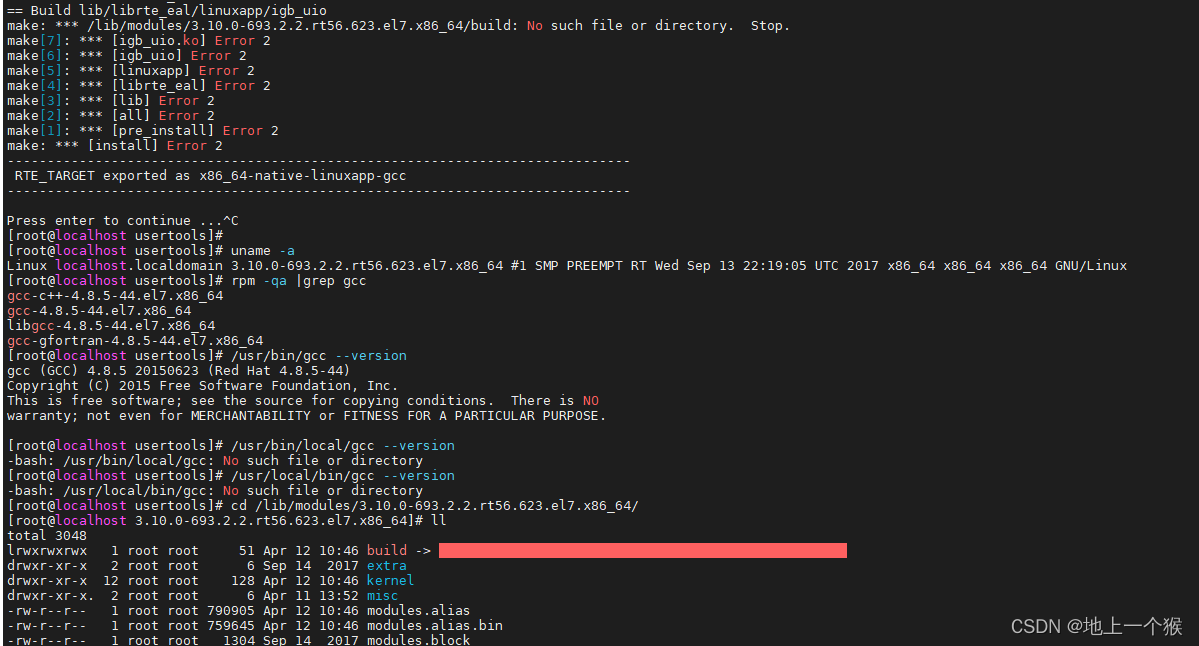
这种报错要看一下路径是否正确,如果是报错如图所示的路径,看一下软连接是否正常,如果变红了,删除重建一下。
ln -s 源路径 build
如果是2中所说的RTE_XX的路径有问题,先确认一下放的位置是否正确,然后就看export的内容是不是敲错了。
最终出现如下图的打印就表示编译成功了。不需要安装,不用在意最后一句话。
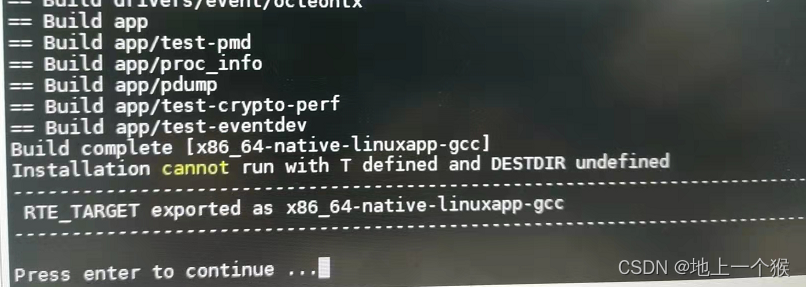
还有其他问题后续再补充,我后面还要再实体机环境上安装。
5.用例
跑dpdk的用例前,必须设置好环境:
1.设置两个环境变量RTE_SDK 、RTE_TARGET

2.down掉要让dpdk接管的网卡(ifconfig 网卡名 down)
这里要下载安装ifconfig,和一般下载方法不太一样,参考: Linux-安装ifconfig_「已注销」的博客-CSDN博客_linux安装ifconfig
3.运行dpdk安装脚本(usertools/dpdk-setup.sh),插入UIO模块、设置大页、绑定网卡
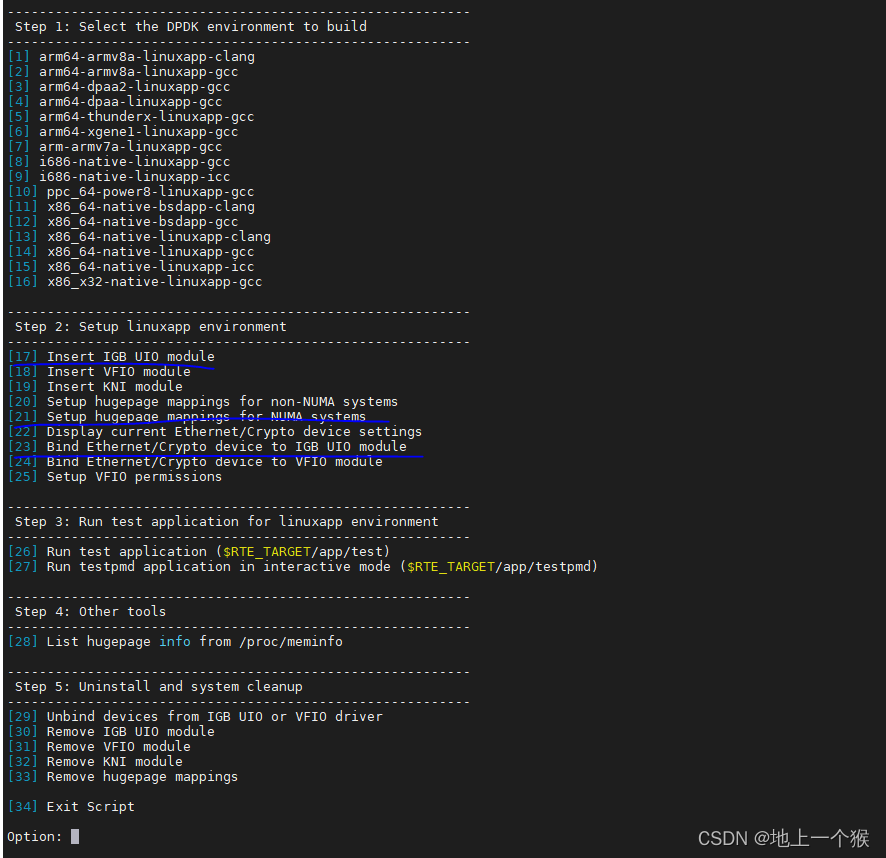
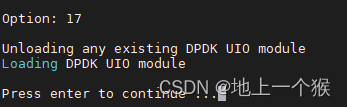
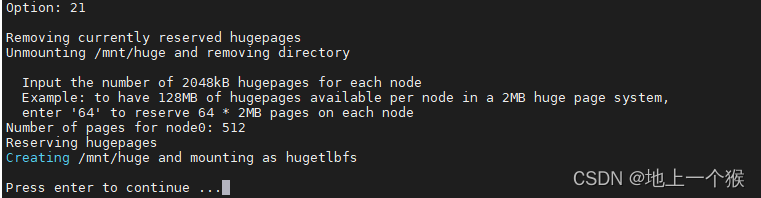
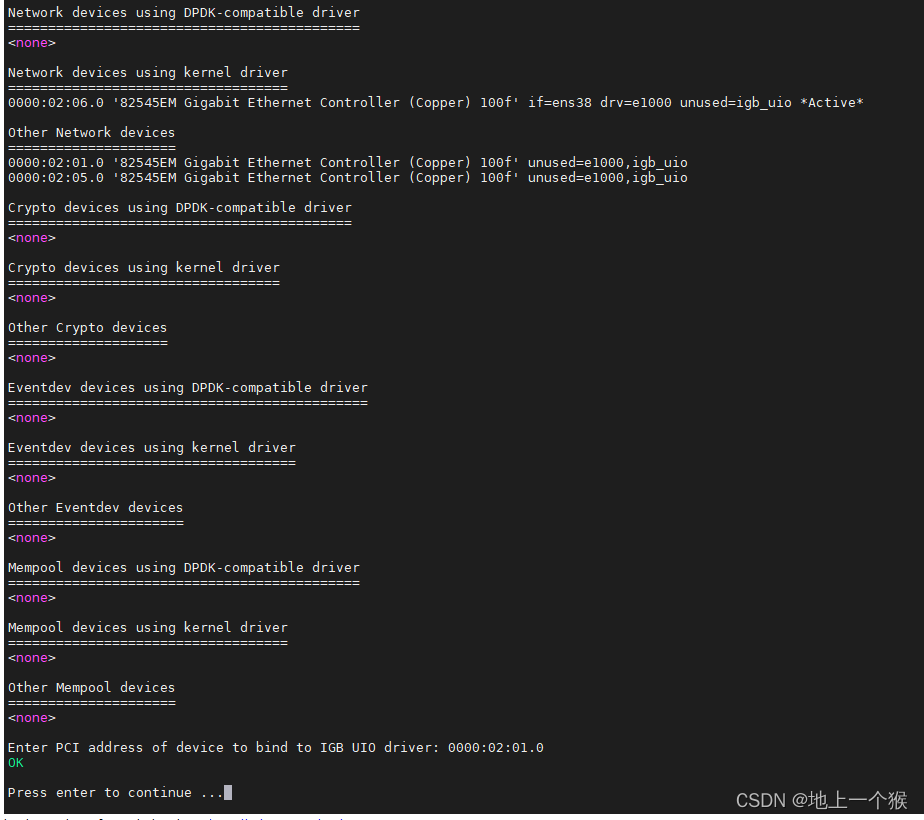
如果失败,可能是因为没有事先down掉网卡。
编译并运行hello程序
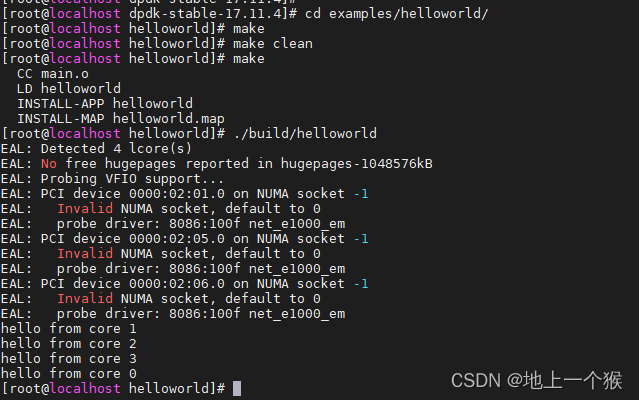
6.网速测试
因为我最终要做的是一个提高网络传输速度的工具,所以在尝试各种不同的网速测试方法,目前有如下两种。
6.1使用第三方工具pktgen测试dpdk网速
6.1.1下载压缩包并安装
wget http://dpdk.org/browse/apps/pktgen-dpdk/snapshot/pktgen-3.4.2.tar.gz
tar -zxvf pktgen-3.4.2.tar.gz
cd pktgen-3.4.2
make
6.1.2编译遇到的一些问题
/root/pktgen-3.4.2/app/pktgen-port-cfg.h:47:23: 致命错误:pcap/pcap.h:没有那个文件或目录
解决:安装libpcap库
yum install libpcap-devel
make[2]: *** 没有规则可以创建目标“/root/pktgen-3.2.8/app/../lib/common/lib/common/x86_64-native-linuxapp-gcc/lib/libcommon.a”。
3.4.2没有这个问题,/root/pktgen-3.2.8/app/下的makefile有问题,修改为
#LUA_LIB := $(RTE_SRCDIR)/../lib/lua/src/lib/lua/src/$(RTE_TARGET)/lib
LUA_LIB := $(RTE_SRCDIR)/../lib/lua/src/$(RTE_TARGET)/lib
#COMMON_LIB := $(RTE_SRCDIR)/../lib/common/lib/common/$(RTE_TARGET)/lib
COMMON_LIB := $(RTE_SRCDIR)/../lib/common/$(RTE_TARGET)/lib
GUI_LIB := $(RTE_SRCDIR)/../gui/gui/$(RTE_TARGET)/lib
#CLI_LIB := $(RTE_SRCDIR)/../lib/cli/lib/cli/$(RTE_TARGET)/lib
CLI_LIB := $(RTE_SRCDIR)/../lib/cli/$(RTE_TARGET)/lib
/root/pktgen-3.2.8/app/pktgen-port-cfg.h: 在函数‘pktgen_dump_dev_info’中:
/root/pktgen-3.2.8/app/pktgen-port-cfg.h:325:28: 错误:提领指向不完全类型的指针
di->pci_dev ? di->pci_dev->max_vfs : 0,
修改pktgen-port-cfg.h,include 结构体定义的文件,增加如下一行
#include <rte_ethdev_pci.h>
最终编译成功会大页LD pktgen,反馈是有点朴实无华,一开始还以为没成功。
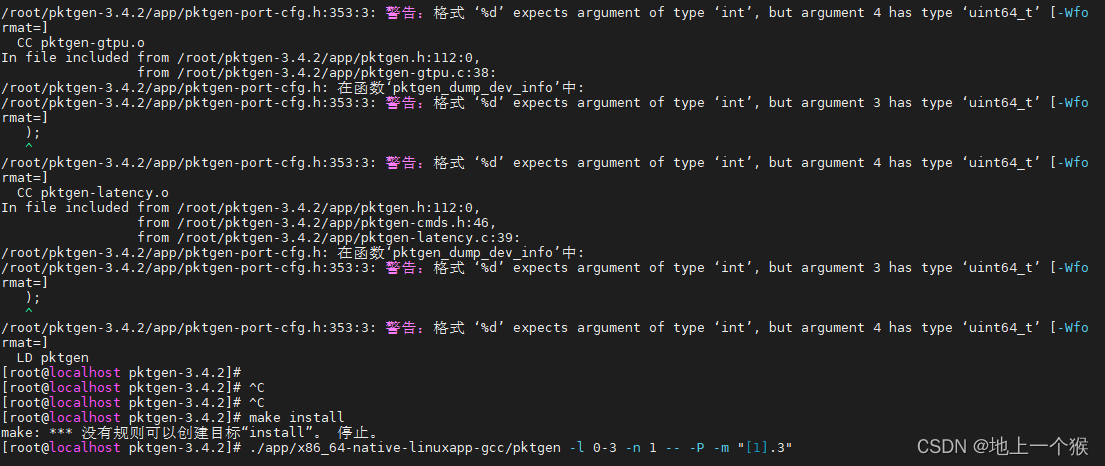
6.1.3 两台虚拟机间使用pktgen测试
初始化配置,同dpdk启动程序过程,配置sdk及target路径,加载UIO,分配大页,配置网口
1.切换到pktgen目录下,都只运行一个端口(最后的参数指的是核1端口0)
./app/x86_64-native-linuxapp-gcc/pktgen -l 0-2 -n 3 -- -P -m "[1].0"
2.互相设置对端mac地址,两端都设置
set 0 dst mac 00:0c:29:14:4f:1a
3.默认tcp传输,可以设置为udp传输 set 0 proto udp4.开始 start 0
5.结束 stop 0
6.退出 quit
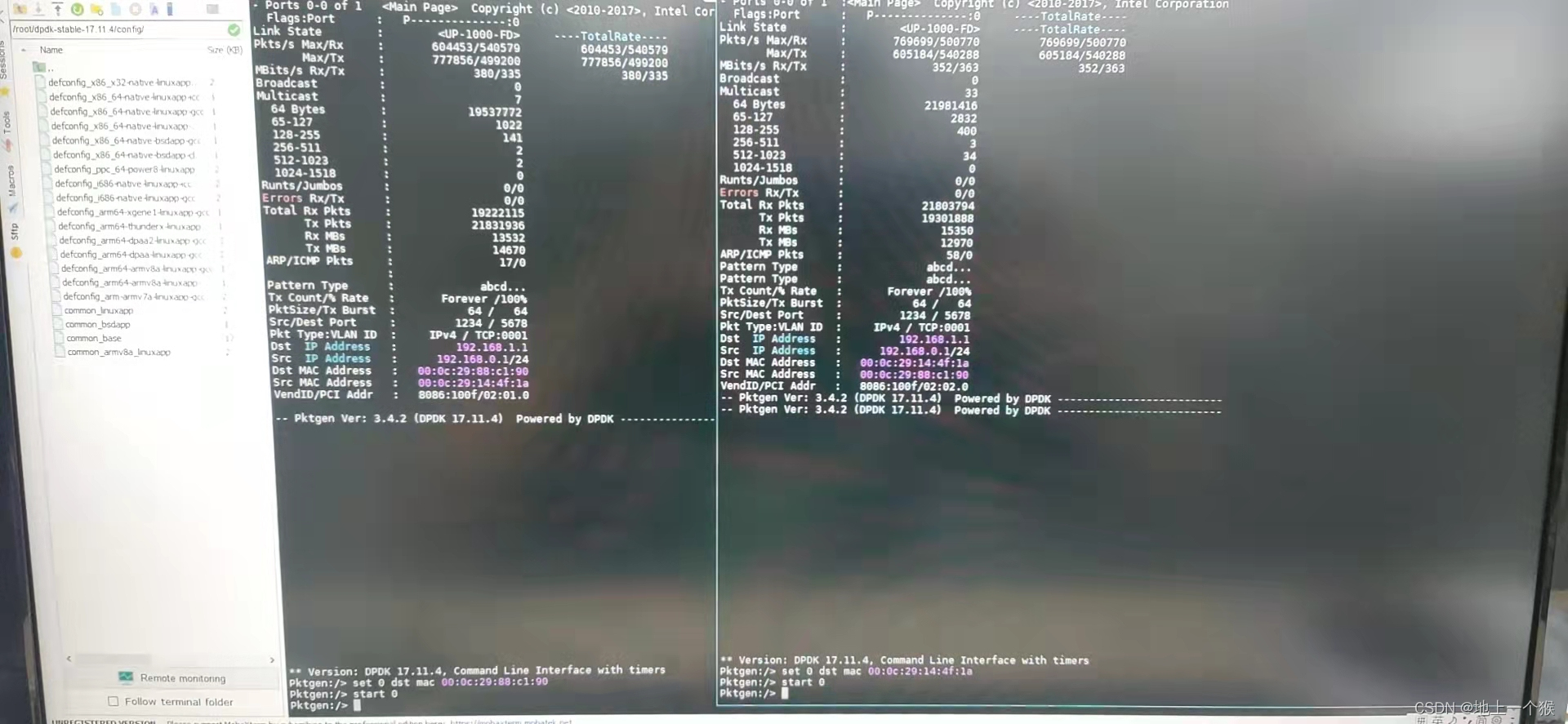
6.1.4 一台机器自己收发
其他步骤都相同,需要注意的是要配置两个port,所以虚拟机加两个网卡是最方便的处理,把两个网卡互相设为自己的dst mac 地址。
运行时,开启两个port会自动设为对端,只敲如下命令即可。
./app/x86_64-native-linuxapp-gcc/pktgen -l 0-2 -n 3 -- -P -m "[1].0, [2].1"
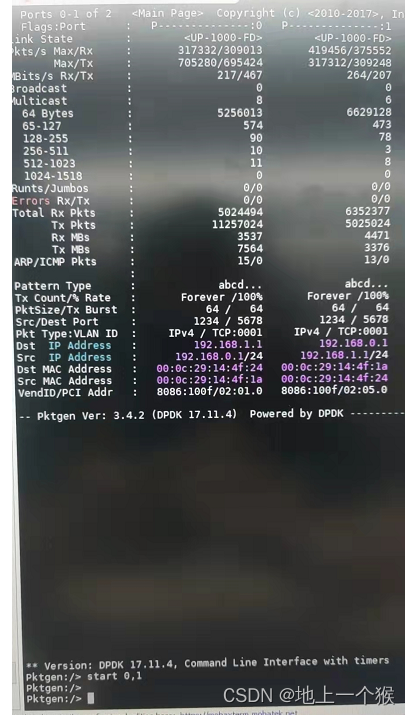
6.1.4 一些问题
使用pktgen的控制台后,退出会在shell敲命令会发现方向键和退格减都是^H,敲一下如下命令就可以了。
stty erase ^H
另一个就是测试发现网速很低,暂时没有去研究原因。
6.2Linux工具iperf测试通过linux内核的网速
iperf是一个linux上一键式的网速测试工具,适用于测试两台服务器之间通过linux内核进行tcp/udp传输的速率。一台服务器做服务端,一台做客户端。使用很简单、很便捷。因为没有使用dpdk,所以肯定没法达到网口极限速率,仅作参考对比工具。
我用的包是 iperf3-3.1.3-1.fc24.x86_64.rpm。
1.安装iperf
rpm -ivh iper3.rpm2.确保服务器和客户端都关闭了防火墙
firewall-cmd --state
not runningsystemctl stop firewalld.service
3.启动服务端
iperf3 -s
4.运行客户端
iperf3 -c 192.168.10.133udp:
iperf3 -u -c 192.168.10.133
实体机测试效果:
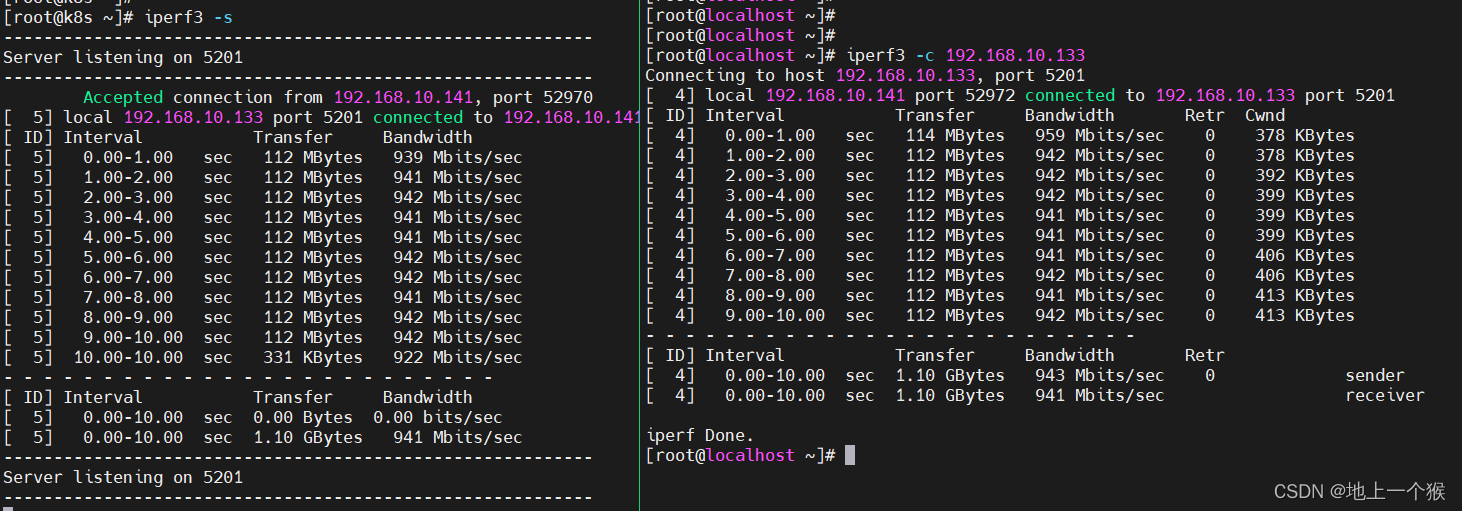
还在学习优化中,等有进展接着补充。
仅供参考,有错误之处还请大家指出。
这篇关于dpdk个人学习使用全过程的文章就介绍到这儿,希望我们推荐的文章对编程师们有所帮助!





